使用 IP 地址限制网站访问
设置网站后,任何计算机都可以访问该网站。
备注
如果站点设置为专用模式,用户仍需要提供凭据才能查看站点。 有关更多详细信息,请参阅站点可见性。
您可以从 IP 地址列表限制对您的网站的访问。 例如,政府组织可能希望仅在其公司网络内呈现内容。 商业组织可能希望仅在门户发布后显示网站,而不能在开发过程中显示,以避免任何数据泄漏。
在任何用户生成网站请求时,将根据允许列表对其 IP 地址进行评估。 如果 IP 地址不在列表中,网站将显示网页,并附带 HTTP 403 状态代码。
若要添加或移除 IP 地址,您必须被分派以下任何一个角色:
- 服务管理员。 详细信息:使用服务管理员角色来管理您的租户
- 为网站选择的 Microsoft Dataverse 环境的系统管理员
添加 IP 地址
若要从一个或一组 IP 地址允许对网站的访问,您可以向列表添加 IP 地址。 这将只允许从添加的 IP 地址列表访问网站。 如果不添加任何 IP 地址,可以从所有 IP 地址访问网站。
在将 IP 地址添加到限制列表后,仅指定的 IP 地址可以访问网站。 如果您尝试从任何其他 IP 地址访问网站,访问将被拒绝,带有 HTTP 403 状态代码的网页将显示。 此网页的内容是静态的,不能修改。
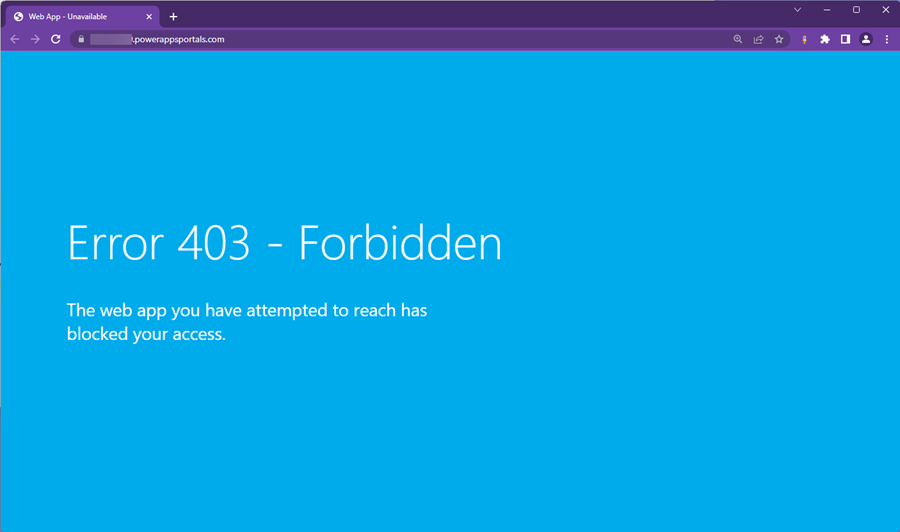
备注
您必须指定可以由网站访问的公共 IP 地址。 专用 IP 地址不能由网站访问。
在资源部分,选择 Power Pages 站点。
选择要通过 IP 地址限制的站点。
在站点详细信息页的安全部分,选择 IP 限制。
在侧面板上,选择 + 新建添加新的 IP 地址。
在“添加 IP 地址”窗口中,输入下列值:
选择 IP 地址的类型:选择 IP 地址是 IPv4 还是 IPv6。
使用 CIDR 表示法指定 IP 地址:使用 CIDR 表示法指定 IP 地址。 详细信息:不分类的内部域路由
选择确定。
删除 IP 地址
若要从以前允许的 IP 地址中删除对网站的访问,可以从列表中删除该 IP 地址。 如果删除了所有 IP 地址,可以从所有 IP 地址访问网站。
在资源部分,选择 Power Pages 站点。
选择要通过 IP 地址限制的站点。
在站点详细信息页的安全部分,选择 IP 限制。
选择要删除的 IP 地址。
选择省略号 (...),然后选择删除。
在确认消息中选择确定。